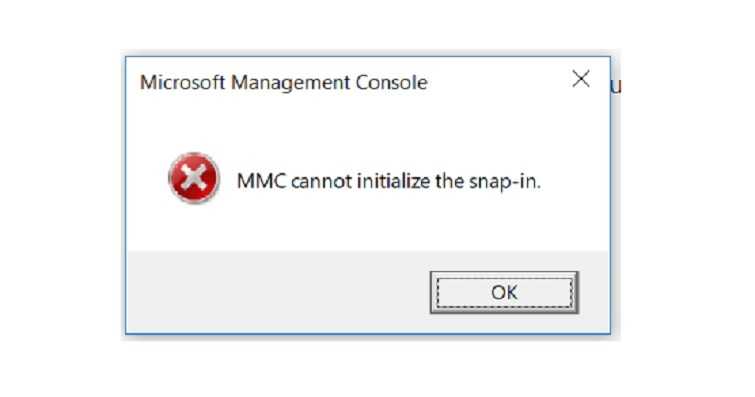Cách sửa lỗi không vào device manager trên máy tính ở các hệ điều hành windows 7 và 8.
Các bạn đã biết khi cài hệ điều hành windows xong thì chúng ta sẽ tiến hành cài driver cho máy để cho máy tính có thể chạy được chương trình. Muốn kiểm tra được chúng ta đã cài đầy đủ Driver chưa thì chúng ta phải truy cập vào Device Manager. Tuy nhiên khi chúng ta truy cập vào thì sẽ gặp thông báo lỗi như sau:
MMC could not create the snap-in.
MMC could not create the snap-in. The snap-in might not have been installed correctly.
Name: Group Policy Object Editor
CLSID: {8FC0B734-A0E1-11D1-A7D3-0000F87571E3}
Lỗi MMC could not create the snap-in
Để khắc phục lỗi này sau đây mình sẽ hướng dẫn cách khắc phục cho các bạn chi tiết nhất nào.
Cách khắc phục lỗi MMC could not create the snap-in
Đầu tiên bạn mở Notepad lên bằng cách Click chuột vào cửa sổ windows góc trái màn hình gõ notepad ra. Bạn Click chuột vào Notepad
Notepad
Màn hình Notepad hiển thị
Các bạn copy đoạn code này vào Notepad
Windows Registry Editor Version 5.00 [HKEY_CURRENT_USER\Software\Microsoft\Windows\CurrentVersion\Group Policy Objects\LocalUser\Software\Policies\Microsoft\MMC] [-HKEY_CURRENT_USER\Software\Microsoft\Windows\CurrentVersion\Group Policy Objects\LocalUser\Software\Policies\Microsoft\MMC\{8FC0B734-A0E1-11D1-A7D3-0000F87571E3}] “Restrict_Run”=dword:00000000 [HKEY_CURRENT_USER\Software\Policies\Microsoft\MMC] [-HKEY_CURRENT_USER\Software\Policies\Microsoft\MMC\{8FC0B734-A0E1-11D1-A7D3-0000F87571E3}] “Restrict_Run”=dword:00000000 [HKEY_CURRENT_USER\Software\Policies\Microsoft\MMC] “RestrictToPermittedSnapins”=dword:00000000
Thêm code vào notepad
Bạn lưu lại bằng tên MMC.reg ra desktop
Chỗ Save as type bạn chọn All Files nhé
Lưu file MMC.reg
Bạn ấn OK để hoàn tất. Sau đó bạn ra desktop Click vào File MMC.reg, bạn đợi 1 lúc để hệ thống chạy và sẽ tự động khắc phục được lỗi trên.
Trong quá trình sửa lỗi MMC could not create the snap-in gặp phải lỗi Registry editing has been disabled by your administrator thì xem thêm bài viết sau để sửa nhé.
Xem thêm video để sửa nhé
Sửa lỗi MMC could not create the snap-in quá đơn giản và dễ dàng phải không nào.
Chúc các bạn thành công và nhanh chóng nhé 😀